Hablemos sobre cómo puede reducir el ruido de fondo y obtener un mejor sonido con su micrófono. Ya sea que esté en una llamada o grabando su voz, estos consejos serán útiles.
Hay varias áreas diferentes que cubriremos, así que asegúrese de leer cada sección con cuidado.
Una vez que haya terminado de leer, sabrá cómo asegurarse de que su micrófono la calidad es lo mejor posible.
Comience con el hardware

Si realmente te interesa lograr una mejor calidad de sonido, realmente necesitarás invertir un poco en un mejor micrófono y algunos equipos. Afortunadamente, realmente es solo un poco. Puede recoger el Blue Snowball Ice por menos de $ 50, por ejemplo.
Puede obtener un buen soporte o brazo para micrófono por menos de $ 10 en Amazon, y un filtro pop por un precio similar. Con este equipo, podrá configurarse con un micrófono que puede enfocarse en su voz y no en nada más.
Sin embargo, no se detiene en su micrófono. Debe pensar sobre cómo configurar su oficina o sala de juegos y pensar en cómo puede reorganizar su hardware para que su micrófono no esté presionando teclas, movimientos del mouse u otros ruidos pequeños.
In_content_1 all: [300x250] / dfp: [640x360]->También debe considerar cómo mantener las ventanas y puertas cerradas ayudará a reducir la captación de audio exterior y garantizar que todos los que viven con usted sepan que está grabando y necesita un momento de tranquilidad.
Uso de software para eliminar ruidos de fondo
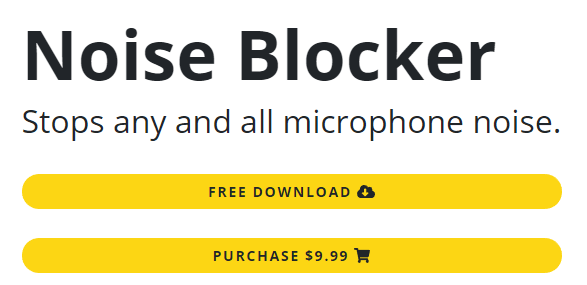
Si desea obtener el audio más limpio posible, puede ir un paso más allá utilizando el software para evitar que su micrófono capte ruidos fuera de su rango vocal.
Puede usar una compuerta de ruido para asegurarse de que su micrófono solo comience a captar audio una vez que escuche sonidos dentro de cierto rango de decibelios. Esto es perfecto para detener el zumbido de los fanáticos, los automóviles afuera o incluso hablar en otras habitaciones.
No hay una configuración de compuerta de ruido que funcione para todos, por lo que deberá ajustar el umbral de apertura y cierre para que la compuerta de ruido capte su voz, pero nada más, y también que no corta en caso de que comiences a hablar un poco más tranquilo.
Algunos programas, como OBS, tienen una compuerta de ruido incorporada bajo la configuración del filtro de micrófono, pero si necesita una opción de todo el sistema para Windows 10, hay dos opciones populares.
La primera opción es NoiseBlocker, un software de puerta de ruido muy fácil de usar que cuesta $ 9.99 por uso completo, o puede usarlo gratis durante 1 hora por día. NoiseBlocker se puede configurar para escuchar activamente ruidos específicos y los bloqueará.
La otra opción es NoiseGator, que es una alternativa completamente gratuita, pero ocasionalmente hay algunos errores frustrantes que a menudo pueden hacer que deje de funcionar. NoiseGator se puede usar para crear una puerta que detendrá la grabación de su micrófono a menos que los sonidos caigan dentro de un rango de decibelios establecido.
Desafortunadamente, el desarrollador de NoiseGator ha abandonado el proyecto, por lo que no hay esperanza de que se solucionen estos problemas. Sin embargo, algunos usuarios nunca han tenido problemas con NoiseGator, por lo que vale la pena experimentar con ambos para descubrir cuál funciona mejor.
Limpieza de audio después de la grabación
Generalmente, hay una cadena de orden a seguir cuando se trata de grabar audio de alta calidad. El primer paso es hacer todo lo posible para obtener el audio más limpio y de mayor calidad con su hardware. Esto significa crear un ambiente silencioso y configurar su micrófono correctamente.
Si hace todo lo posible para minimizar el ruido de fondo, hablar con claridad y aislar su habitación, no tendrá que preocuparse demasiado por tratar de arreglar el audio. después del hecho. El siguiente paso es utilizar software como NoiseGator o NoiseBlocker para reducir aún más los sonidos de fondo.
Si, incluso en este punto, su audio no es perfecto, puede limpiarlo gratis en un software llamado Audacity. Le guiaremos por algunos pasos rápidos para garantizar que su sonido esté lo más limpio posible, sin causar ningún problema con la calidad de su voz de ninguna manera.
Primero, descargar Audacity de forma gratuita. Luego, asegúrese de que cada vez que grabe, tenga unos segundos de silencio antes de comenzar a hablar. Esto le permitirá capturar un perfil de sonido que puede reducir en Audacity para eliminar cualquier ruido de fondo restante.
Después, asegúrese de intentar mantener su grabación en la menor cantidad posible de archivos. Idealmente, es mejor que tenga una sola grabación, ya que facilitará la edición y mantendrá la coherencia. Siempre puede cortar las áreas donde comete errores y necesita repetirse.
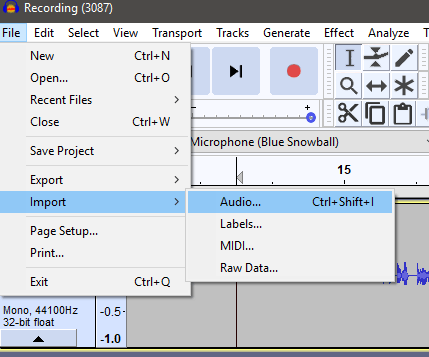
Con estos consejos en mente, es hora de abrir Audacity. Una vez dentro de Audacity, haga clic en Archivo, Importar, Audio.navegue hasta el audio que desea importar y haga clic en Abrir.
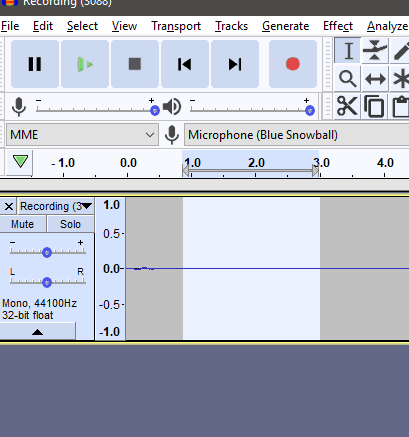
Una vez abierto, es hora para reducir el ruido de fondo. Primero, haga clic y arrastreel comienzo de la línea de tiempo para obtener un área vacía de sonido. Este debería ser el sonido que grabaste antes de comenzar a hablar. Debe verse como la imagen anterior.
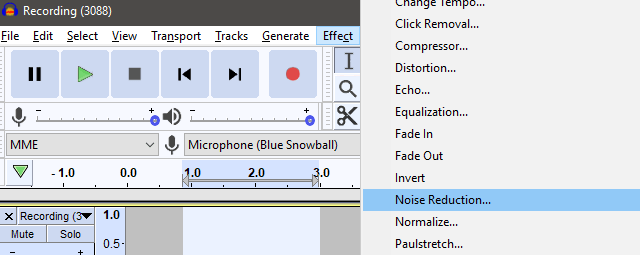
A continuación, haga clic en Efectoen la barra de herramientas superior y luego haga clic en Reducción de ruido.
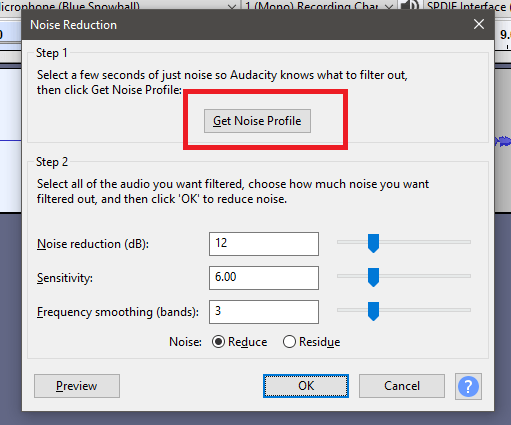
Aparecerá una ventana emergente Aparecer. En esta ventana, haga clic en Obtener perfil de ruido, asegurándose de que el audio vacío aún esté resaltado.
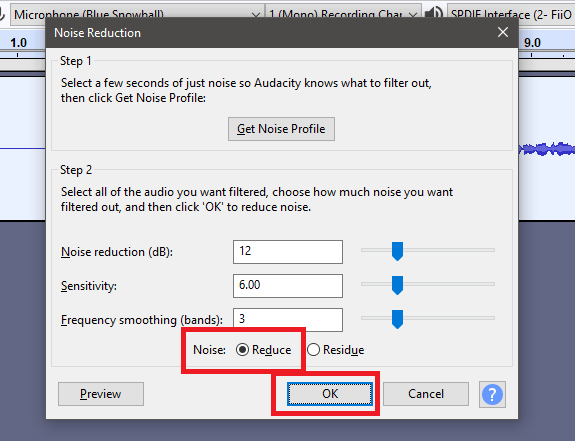
A continuación, presione Ctrl + Apara seleccionar todo el clip de audio. Luego, haga clic en Efectoy haga clic en Reducción de ruidonuevamente .Esta vez, haga clic en Aceptardespués de asegurarse de que todo el clip esté resaltado y de que Ruido esté en la opción "Reducir. Ahora se eliminará el audio de fondo.
Escuchehaciendo clic en el botón Reproducir. Si nota que parte de su discurso es demasiado alto o hay alguna anormalidad en los niveles de su discurso, puede usar Efectos>Compresor.
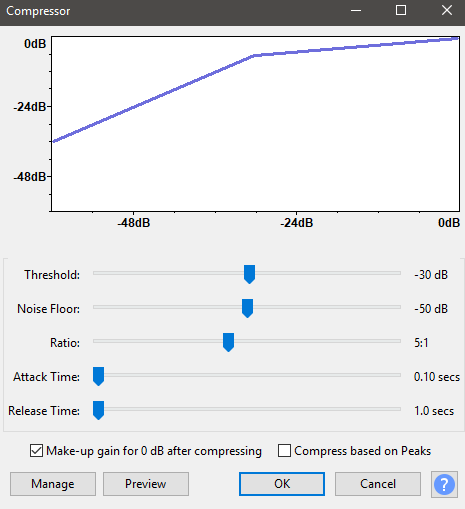
Use la imagen de arriba como guía para una buena configuración vocal para el habla general. Si es demasiado silencioso o demasiado alto, en general, también puede usar Efectos>Amplificarpara aumentar o reducir el volumen general.
La configuración que use dependerá de qué tan alto desee su voz, pero generalmente un rango de aumento o disminución de 3-10 decibelios es suficiente para poner su voz dentro de un nivel razonable.
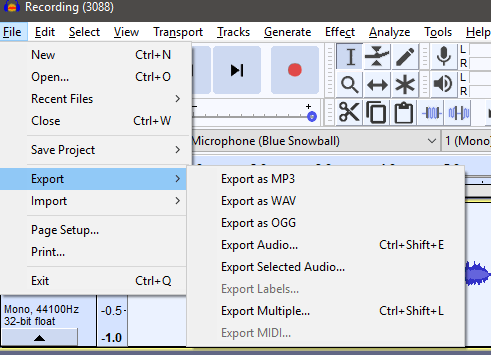
Una vez que haya terminado, puede hacer clic Archivo>Exportar, y luego Exportar como un tipo de archivo de su elección. De forma predeterminada, tendrá MP3, WAV y algunos otros archivos de audio disponibles. Si no está seguro de qué usar, le sugiero MP3.
Resumen
Gracias por leer nuestra guía sobre cómo reducir el ruido de fondo y obtener un mejor sonido con su micrófono. Si ha leído hasta ahora, sabrá cómo mejorar la configuración de su hardware, instalar software para obtener un mejor sonido y realizar cambios en el audio ya grabado para limpiar sus clips de voz.
Necesita ayuda o tiene alguna preguntas? Déjame saber dejando un comentario e intentaré responder lo antes posible.